Microsoft Windows zeigt den Fehler 0x800f0831 an, wenn ein Systemupdate nicht installiert werden kann. Der häufigste Grund dafür ist, dass Ihre Systemdateien beschädigt sind. Sie erhalten auch den obigen Fehler, weil Ihre Internetverbindung nicht funktioniert, Ihr PC das falsche Datum und die falsche Uhrzeit verwendet, der Update-Cache von Windows beschädigt ist und vieles mehr.
Sie können diese problematischen Dateien jedoch reparieren und einige andere Lösungen anwenden, um Ihr Update-Problem in Windows zu lösen. Hier ist wie.
Inhaltsverzeichnis
Überprüfen Sie Ihre Internetverbindung
Das erste, was Sie überprüfen sollten, wenn ein Windows-Update nicht heruntergeladen oder installiert werden kann, ist Ihre Internetverbindung. Windows verlässt sich auf Ihre Internetverbindung, um Dateien erfolgreich zu aktualisieren. Eine inaktive Verbindung unterbricht diesen Vorgang, wodurch Ihre Aktualisierungen fehlschlagen.
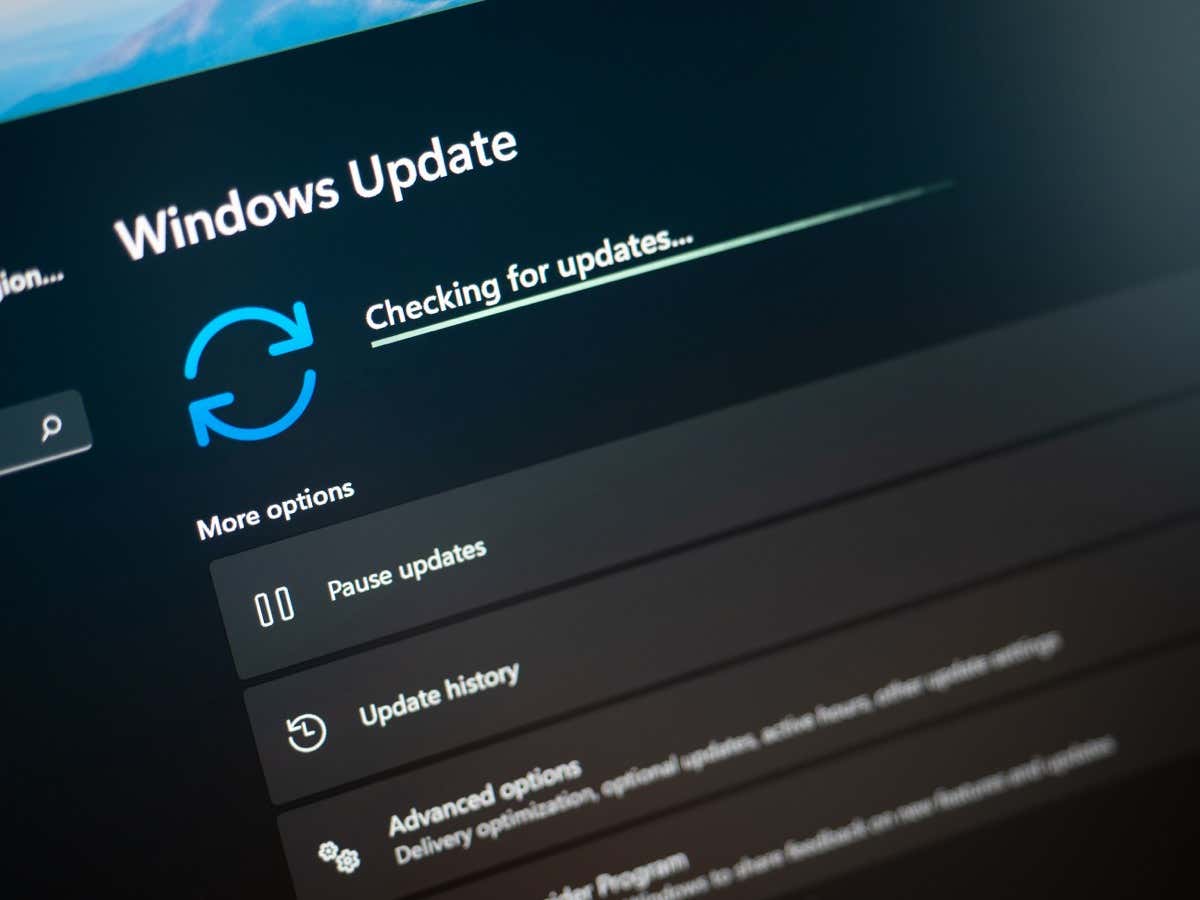
Ein Web starten Browser auf Ihrem PC und öffnen Sie eine Website. Wenn Sie auf die Website zugreifen können, funktioniert Ihre Verbindung. Wenn Ihre Website nicht geöffnet werden kann, liegt ein Problem mit Ihrer Internetverbindung vor.
Sie können Ihre Verbindungsprobleme beheben, indem Sie Ihren Router neu starten, Ihren PC wieder mit Ihrem Netzwerk verbinden und andere Tipps zur Fehlerbehebung im Internet verwenden.
Beheben Sie den Windows Update-Fehler, indem Sie Ihren Proxy deaktivieren
Der Proxy Ihres PCs leitet Ihren Internetverkehr über einen Server eines Drittanbieters weiter, was manchmal Probleme mit Ihren internetfähigen Funktionen wie Windows Update verursacht. Deaktivieren Sie in diesem Fall Ihren Proxyserver und prüfen Sie, ob Ihr Problem behoben ist.
Öffnen Sie die Windows-Einstellungen, indem Sie Windows + I drücken. Wählen Sie Netzwerk & Internet in der linken Seitenleiste aus. Wählen Sie im rechten Bereich Proxy aus. Deaktivieren Sie die Option Einstellungen automatisch erkennen. Wählen Sie neben Proxyserver verwenden die Option Einrichten aus, und deaktivieren Sie die Option Proxyserver verwenden. Führen Sie ein Windows-Update aus.
Starten Sie Ihren Windows 10/Windows 11-PC neu
Kleine Störungen Ihres Systems können dazu führen, dass Windows-Updates fehlschlagen. In diesem Fall können Sie Ihren PC neu starten, um viele kleinere Probleme mit Ihrem Betriebssystem zu beheben.
Stellen Sie sicher, dass Sie Ihre nicht gespeicherte Arbeit speichern, bevor Sie Ihren Computer ausschalten.
Öffnen Sie das Startmenü, indem Sie die Schaltfläche Start auswählen oder die Windows-Taste drücken. Wählen Sie das Power-Symbol und wählen Sie Restart, um Ihren PC neu zu starten.
Stellen Sie das richtige Datum und die richtige Uhrzeit auf Ihrem PC ein
Bestimmte Windows-Funktionen und-Apps erfordern, dass Ihr PC die richtige Datums-und Uhrzeitkonfiguration verwendet. Wenn Ihr PC die falschen Datums-und Uhrzeiteinstellungen verwendet, beheben Sie dies, um Ihren Windows Update 0x800f0831-Fehler zu beheben.
Drücken Sie Windows + I, um die Windows-Einstellungen zu öffnen. Wählen Sie in der linken Seitenleiste Uhrzeit und Sprache und im rechten Bereich Datum und Uhrzeit aus. Aktivieren Sie rechts die Optionen Zeit automatisch einstellen und Zeitzone automatisch einstellen.
Löschen Sie den Windows Update-Cache
Windows speichert Ihre Systemaktualisierungsdateien in einem bestimmten Ordner auf Ihrem Speicher, der als Update-Cache bezeichnet wird. Dieser Cache ist möglicherweise beschädigt, sodass Sie Ihre Updates nicht installieren können.
Löschen Sie in diesem Fall Ihren Windows-Update-Cache und Ihr 0x800f0831-Fehler wird behoben.
Öffnen Sie Ausführen durch Drücken von Windows + R. Geben Sie Folgendes in das Feld Ausführen ein und drücken Sie die Eingabetaste:
services.msc Klicken Sie mit der rechten Maustaste auf Windows Update in der Dienstliste und wählen Sie Beenden aus. Dadurch wird der Windows Update-Dienst beendet, bevor Sie den Cache leeren. Öffnen Sie das Ausführen-Feld erneut mit derselben Tastenkombination. Geben Sie dann Folgendes ein und drücken Sie die Eingabetaste:
C:\Windows\SoftwareDistribution Wählen Sie alle Dateien im Ordner aus, indem Sie Strg + A drücken. Ziehen Sie die ausgewählten Dateien auf das Papierkorbsymbol oben, um alle Dateien zu entfernen. Schließen Sie dann Ihr Datei-Explorer-Fenster. Klicken Sie im Fenster „Dienste“ mit der rechten Maustaste auf den Dienst „Windows Update“ und wählen Sie „Starten“.
Verwenden Sie die Windows Update-Fehlerbehebung
Windows enthält viele Fehlerbehebungen, die Ihnen helfen, Probleme auf Ihrem System zu beheben. Wenn Sie einen Update-Fehler 0x800f0831 erhalten, können Sie die Windows Update-Problembehandlung ausführen, um Probleme mit Ihren Updates zu finden und zu beheben.
Dieser Troubleshooter wird größtenteils von selbst ausgeführt, sodass Sie nicht viel tun müssen, um Ihr Problem zu lösen.
Klicken Sie mit der rechten Maustaste auf Start und wählen Sie Einstellungen. Wählen Sie links System und rechts Problembehandlung aus. Wählen Sie Andere Fehlerbehebungen. Wählen Sie Ausführen neben Windows Update aus, um die Problembehandlung zu starten. Warten Sie, bis das Tool Probleme erkennt und Lösungen für diese Probleme anbietet. Starten Sie Ihren PC neu, wenn Sie mit der Fehlerbehebung fertig sind.
Reparieren Sie den Komponentenspeicher
Microsoft empfiehlt, den Komponentenspeicher zu reparieren, wenn ein Aktualisierungsfehler 0x800f0831 auftritt. Sie können das beheben, indem Sie einige Befehle über das Eingabeaufforderungs-Dienstprogramm Ihres PCs ausführen.
Öffnen Sie Start, suchen Sie Eingabeaufforderung und wählen Sie Als Administrator ausführen aus. Wählen Sie Ja in der Eingabeaufforderung der Benutzerkontensteuerung. Geben Sie den folgenden Befehl in das CMD-Fenster ein und drücken Sie die Eingabetaste:
DISM/online/cleanup-image/scanhealth Führen Sie als Nächstes den folgenden Befehl aus:
DISM/online/cleanup-image/checkhealth Führen Sie den folgenden Befehl aus, wenn Sie Ich habe den obigen Befehl ausgeführt:
DISM/online/cleanup-image/restorehealth Führen Sie abschließend den folgenden Systemdatei-Überprüfungsbefehl aus, um die beschädigten Dateien Ihres Systems zu reparieren:
sfc/scannow Versuchen Sie, Ihren Windows-PC zu aktualisieren.
Update manuell herunterladen und installieren
Wenn Ihr Update nicht installiert wird und Windows weiterhin den Fehler 0x800f0831 anzeigt, können Sie Ihr spezielles Update manuell herunterladen und auf Ihrem PC installieren. Auf diese Weise können Sie das Update auch dann erhalten, wenn die offizielle Windows Update-Funktion das Update nicht herunterladen und installieren kann.
Notieren Sie sich den Update-Namen aus dem Fehlerdialogfeld auf Ihrem PC. Öffnen Sie einen Webbrowser auf Ihrem PC und starten Sie die Website Microsoft Update Catalog. Geben Sie den Update-Namen ein, den Sie sich zuvor auf der Website notiert haben, und wählen Sie Suchen aus. Laden Sie das Update aus der Liste herunter. Führen Sie die heruntergeladene Datei aus, um das Update auf Ihrem PC zu installieren.
Umgehen Sie den Windows-Fehlercode 0x800f0831, um Ihre Updates erfolgreich zu installieren
Die Installation der neuesten Windows-Updates stellt sicher, dass Ihr PC sicher bleibt und Sie auf die neuesten Funktionen zugreifen können. Leider können Sie dies nicht tun, wenn Windows Ihre Update-Dateien nicht herunterladen oder installieren kann.
Mit den oben beschriebenen Methoden sollten Sie in der Lage sein, Ihren Aktualisierungsfehler 0x800f0831 zu beheben und Ihren PC auf die neueste Version des Windows-Betriebssystems zu bringen.

